AVI
- 1. Converter AVI+
-
- 1.1 Converter AVI para MPEG
- 1.2 10 Players AVI populares
- 1.3 Converter ALMP para AVI
- 1.4 Converter AVI para MOV
- 1.5 Converter AVI para MKV
- 1.6 Editores/Cortadores AVI
- 1.7 Converter ISO para AVI/MP4
- 1.9 importar AVI para iMovie
- 1.10 Reproduza vídeos .avi com o VLC
- 1.11 Converter arquivos Windows Live Movie Maker par AVI
- 1.12 Converter DVD para AVI
- 1.13 Reproduzir arquivos AVI na TV
- 1.14 AVI Player grátis para Windows 10
- 1.15 Converter MKV para AVI
- 1.16 6 Gratuitos Conversores AVI para Mac
- 1.17 Reparar Arquivo AVI Quebrado
- 1.18 AVI vs MP4
Como Converter YouTube para MP4 no iPhone/iPad para Assistir Offline
Existem situações em que você precisa converter arquivos AVI par MP4 no seu Mac. Por exemplo, se desejar reproduzir vídeos AVI no iPhone, iPad ou outros dispositivos; outras vezes o formato AVI não é compatível com outro software no seu Mac, mesmo apesar de este ser um formato muito usado devido a manter a qualidade do arquivo. Então, é necessário converter os arquivos AVI para MP4. A parte seguinte vai mostrar em detalhes os melhores métodos para converter AVI para MP4 no Mac com qualidade original.
- Parte 1. O Melhor Conversor parar Converter AVI para MP4 Sem Perder Qualidade
- Parte 2. Como Converter Vídeos AVI para MP4 usando o QuickTime
- Parte 3. Conversor On-line Gratuito de Vídeos AVI para MP4 no Mac
- Parte 4. VCU vs. QuickTime vs. Online UniConverter
Parte 1. O Melhor Conversor parar Converter AVI para MP4 Sem Perder Qualidade
Existem muitas ferramentas disponíveis para converter vídeos AVI para MP4. Então, se você procura um software profissional que seja rápido, preciso, repleto de recursos e ofereça arquivos de qualidade sem perdas, o Wondershare UniConverter (originalmente Wondershare Video Converter Ultimate) é a melhor escolha. A versão Mac desta ferramenta completa de vídeo permite converter todos os arquivos para formatos compatíveis com iOS. Converta os seus arquivos AVI para MP4 e outros formatos sem falhas, com este programa. Para aprimorar o visual geral de seus vídeos e personalizá-lo, existe um editor de vídeo completo disponível com recursos como aparar, recortar, marca d'água e outros. Também é suportada a conversão para formatos específicos de dispositivos Apple, Android, Consolas de Jogos e outros.
 Wondershare UniConverter - Sua Caixa de Ferramentas de Vídeo Completa
Wondershare UniConverter - Sua Caixa de Ferramentas de Vídeo Completa

- Converta arquivos de vídeo AVI para MP4, MKV, MOV e outros mais de 1.000 formatos de vídeo / áudio
- Velocidade de conversão 30 vezes mais rápida que qualquer conversor convencional
- Edite, aprimore e personalize seus arquivos de vídeo
- Grave vídeo em DVD reproduzível com atraente modelo de DVD grátis
- Baixe ou grave vídeos de sites de compartilhamento de vídeo
- Caixa de ferramentas versátil combina correção de metadados de vídeo, criador de GIF, transmitir vídeo para TV, compressor de vídeo e gravador de tela
- Transmita seus vídeos do Windows ou Mac para outros dispositivos, incluindo Chromecast, Roku, Apple TV, Xbox 360 ou PS3
- Sistemas Suportados: Windows 10/8/7/XP/Vista, Mac OS 10.15 (Catalina), 10.14, 10.13, 10.12, 10.11, 10.10, 10.9, 10.8, 10.7, 10.6
Como Converter AVI para MP4 no Mac Usando o Conversor Wondershare
Etapa 1 Iniciar o software e importar os arquivos AVI.
Baixe, instale e inicie o Wondershare UniConverter para Mac. Na tela inicial, selecione a guia Converter e clique em +Adicionar Arquivos. Navegue e adicione os arquivos AVI que pretende converter.
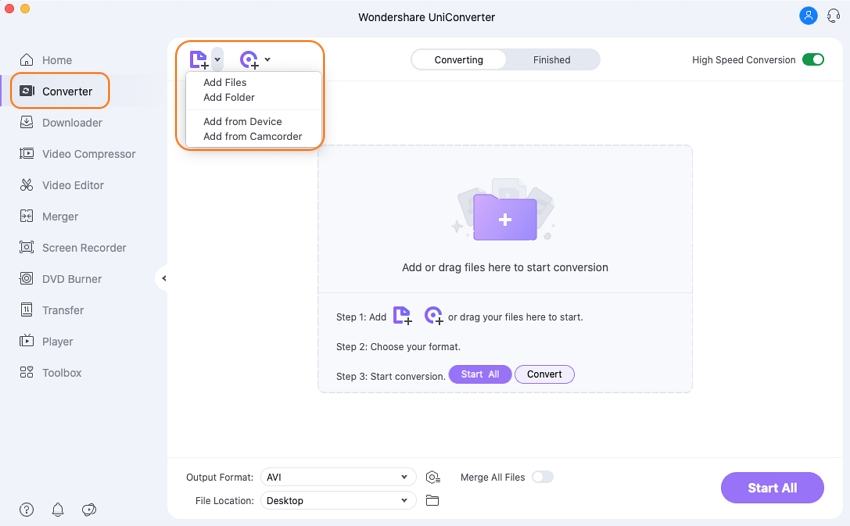

Dicas
Se necessita adicionar os arquivos AVI a partir de uma câmera de vídeo ou outros dispositivos externos, conecte o dispositivo e selecione a opção Adicionar de Dispositivo. Aqui podem ser adicionados vários arquivos.
Etapa 2 Escolher o formato de saída MP4.
Assim que os arquivos forem adicionados, serão exibidos na tela como miniaturas com a informação. Abra o menu suspenso ao lado de Converter todas as tarefas em opção no canto superior direito. Na guia Vídeo, selecione MP4 como formato de saída e escolha a resolução desejada à direita.

Etapa 3 Converter Arquivos AVI para MP4 no Mac.
Na parte Saída, selecione o local no Mac onde deseja salvar o arquivo convertido. Finalmente, clique em Converter ou Converter Todos para iniciar o processo.

Dicas
Se você procura um converter AVI gratuito, veja o artigo Os 6 Melhores Conversores Gratuito de AVI para Mac>>, para saber mais.
Parte 2. Como Converter Vídeos AVI para MP4 usando o QuickTime
O QuickTime é o media player padrão do Mac que vem pré-instalado no seu sistema. Além de reproduzir vídeos, também existem várias outras tarefas que podem ser realizadas com eficiência pelo QuickTime, e a conversão de vídeo é uma delas. Portanto, se você não estiver disposto a instalar qualquer software de terceiros no seu Mac e quiser converter seus arquivos AVI para MP4, o QuickTime é uma opção decente. O processo de conversão de vídeo usando esse método é rápido, simples e oferece qualidade decente.
Etapas para Converter Arquivos AVI para MP4 no Mac Usando o QuickTime
Etapa 1: Inicie o QuickTime no seu sistema.
Etapa 2: Clique em Arquivo > Abrir Arquivo… para navegar até aos arquivos AVI no seu sistema e depois selecione-os para adicionar.
Etapa 3: Assim que os arquivos forem adicionados, clique na opção Exportar... na guia Arquivo. Selecione a opção Filme para MPEG-4 no painel Exportar.
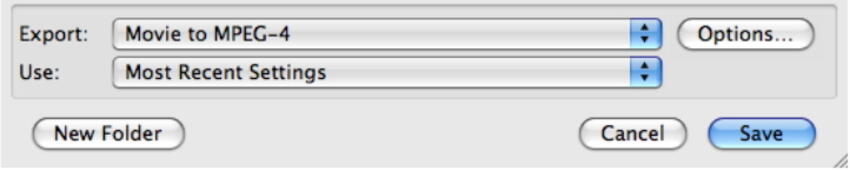
Etapa 4: Depois, clique no botão Salvar para prosseguir e iniciar o processo de conversão para MP4.
Parte 3. Conversor On-line Gratuito de Vídeos AVI para MP4 no Mac
Além do software desktop, também existem conversores on-line que permitem converter AVI para MP4 e outros formatos. Um desses programas é o Online UniConverter (originalmente Media.io). Você só precisa abrir essa ferramenta on-line no navegador do seu sistema Mac e ela não requer download, instalação ou registro. O Online UniConverter permite adicionar dois arquivos por vez. O programa suporta uma grande variedade de formatos de arquivos de vídeo e áudio. O Online UniConverter é compatível com sistemas Windows e Mac.
- Entre em https://www.media.io/ no navegador do seu Mac. Clique em +Adicionar Arquivos e navegue e adicione os vídeos AVI do seu sistema.

- Na guia Converter, selecione MP4 na lista de formatos de Vídeo.

- Finalmente, clique em Converter para iniciar o processo de conversão de AVI para MP4.

Assim que a conversão terminar, você pode baixar o arquivos convertido diretamente da interface do programa.
Parte 4. Wondershare UniConverter vs. QuickTime vs. Online UniConverter
Abaixo está uma tabela de comparação com os conversores AVI para MP4 listados acima. A tabela vai ajudá-lo a escolher o melhor programa, conforme seus requisitos.
| Funcionalidades/Ferramenta | VCU | QuickTime | Online UniConverter |
| Formatos de entrada e saída suportados | Mais de 1000 formatos | Formatos limitados | Formatos comuns, como MP4, WAV, MOV e outros |
| Velocidade de conversão | Super rápida (30x) | Decente | Rápida |
| Edição de Vídeo | Caixa de ferramentas de vídeo completa com recursos de corte, aparar, marca d'água e outros | Edição básica | Não |
| Adicionar arquivos diretamente de dispositivos externos | Sim | Não | Não |
| Baixar vídeo | Sim, a partir de mais de 10,000 sites | Não | Não |
| Conversão em lote | Sim | Não | Não |
| Custo | $59.95 Vitalício/1 Mac com a versão de avaliação | Gratuito | Gratuito |



